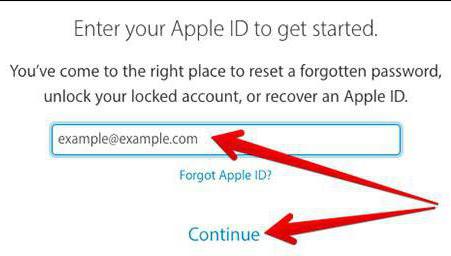어디서 Apple ID 인증 코드를 입력해야합니까?
Apple의 서비스에 액세스하려면사용자는 일반적으로 Apple ID라고하는 계정을 등록해야합니다. 다른 계정과 마찬가지로이 계정은 사용자 이름과 비밀번호로 구성됩니다. 로그인으로 이메일 주소가 사용되며, 사용자는 언제 어디서나 "빛나고"있으므로 쉽게 배울 수 있습니다. 암호를 수집하고 크래킹하는 프로그램이 많으면 오늘 Apple ID에 액세스 할 수 있습니다. Apple은이를 이해하므로 오늘날 사용자에게 2 단계 인증 인 현재 보호 기능을 제공합니다. 사실이 경우 특수 코드가 필요하며 많은 사용자는 Apple ID 인증 코드를 입력 할 위치를 알지 못합니다.

그건 그렇고, 애플은 2 단계 체크를 제공한다.사용자는 iOS 8 (이전), iOS 9 이상은 운이 좋은 사람들에게 2 단계 인증을 제공합니다. 두 방법이 서로 비슷하기 때문에 Apple ID의 인증 코드를 입력 할 위치를 알아야합니다.
2 단계 테스트 란 무엇입니까?
이것은 추가적인 보호 기능입니다.그가 아이디 / 비밀번호 쌍을 알고 있더라도 아무도 애플 ID에 액세스 할 수 없습니다. 액세스하려면 아직 가지고 있지 않은 특정 숫자 세트가 필요합니다.
Apple ID 인증 코드를 입력 할 위치를 모르는 경우 다음 지침을 참조하십시오.
- 공식 사이트 인 appleid.apple.com을 방문하십시오. 우리는 로그인과 비밀 번호, 비밀 번호를 입력합니다.
- 발급 된 확인에 대한 정보를 검토합니다.자동으로 그런 다음 "계속"을 클릭하십시오. 2 단계 수표에 대한 정보가 표시되지 않을 수 있습니다. '수정 - 보안 - 구성 - 2 단계 인증'섹션에서 찾을 수 있습니다.
- 다음 창에서 전화 번호를 입력해야합니다. 확인을 위해 SMS에 코드를 수신합니다. 전화 번호를 선택할 필요가 없습니다. 부모, 아내의 수를 지정할 수 있습니다.
- 다음 페이지에서 지정한 전화 번호를 확인해야합니다. SMS에 코드를 받아야합니다. 나타난 창에 그것을 입력하십시오. 그렇지 않으면 "코드 다시 전송"버튼을 클릭하십시오.
- 코드를 입력하면 프로그램이 선택하라는 메시지를 표시합니다.인증 코드를 얻기위한 보조 가제트. 여기에서 신뢰할 수있는 추가 스마트 폰을 지정할 수 있습니다. 신뢰할 수있는 각 스마트 폰은 SMS로 확인해야합니다.
- 확인 후 키가 표시됩니다.복구. 복잡하고 변하지 않습니다. 안전한 장소에 보관해야합니다. 갑자기 Apple ID 계정의 암호를 잊어 버리거나 단순히 신뢰할 수있는 스마트 폰을 분실 한 경우에 사용됩니다.
- 다음 창은 코드를 다시 입력해야합니다.복구. 이것은 누군가에게 이상하게 보일지 모르지만 이것은 정상입니다. 이 단계에서는 키의 중요성에 대한 사용자의주의를 집중시킵니다. 프로그래밍 방식으로 시트를 복사하지 않고 시트에서 코드를 지정하십시오.
- 마지막으로 Google은 확인 조건을 수락합니다.

이제 모든 것. 점검이 활성화되었습니다. 이제 Apple ID 계정에 로그인하려고하면 Apple ID 인증 코드가 필요합니다. 입력 할 곳은 이제 알 수 있습니다. 공격자는 또한 알고 있지만, 단순히 신뢰할 수있는 스마트 폰이 없으므로 계정에 들어갈 수 없습니다.
그런데 신뢰할 수있는 전화를 지정하는 것이 가장 좋습니다.너의 것이 아니라 가까운 친척. 갑자기 누군가가 iPhone을 훔쳐 간다면 Apple ID에 쉽게 로그인 할 수 있습니다. 왜냐하면 인증 코드가 동일한 전화에 있기 때문입니다.
2 단계 인증

검사와 검사 사이의 실제적인 차이점인증 없음. 적어도 사용자는이를 눈치 채지 못할 것입니다. 두 경우 모두 Apple ID 인증 코드를 입력 할 위치를 알아야합니다. 두 경우 모두 인증 코드가 포함 된 SMS가 휴대 전화로 전송 된 후 열리는 계정 액세스를 지정합니다.
설정에서 인증을 사용합니다. "암호 및 ..."메뉴 항목이 있습니다. 또한 iCloud 설정의 Apple ID 탭 - "비밀번호 및 보안"에서 인증을 사용할 수 있습니다. "사용"을 클릭하십시오. 보호가 활성화되지만 아직 활성화되지는 않습니다.
이제 인증을 구성해야합니다. 신뢰할 수있는 번호를 입력하고 코드를 기다린 후 스마트 폰을 확인하십시오. 보호가 활성화되면 Apple ID 인증 코드를 입력 할 위치를 알아 내야합니다. 서비스에 로그인하면 Apple은 사용자 이름과 암호를 지정해야합니다. 그러면 코드가 SMS로 전송됩니다. 로그인 / 암호 쌍 뒤에 입력해야합니다.
그 차이점은 무엇입니까?
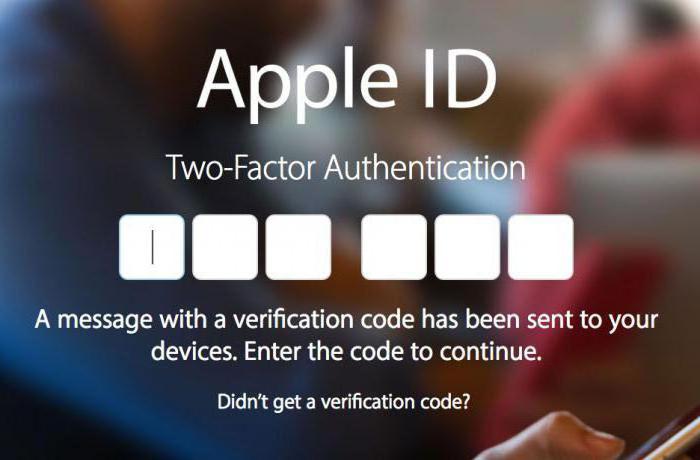
실제로 2 단계 인증과 인증간에 차이가 없음을 쉽게 알 수 있습니다. 두 경우 모두 로그인하려면 Apple ID 인증 코드가 필요합니다. 차이점은 무엇입니까?
애플은 2 단계인증은보다 안정적이고 현대적인 보호입니다. 사용자는 차이를 볼 수 없지만 인증 시스템은 장치를보다 효과적으로 확인하고 확인 코드를 보냅니다. 일반적으로 최적화가 훨씬 좋습니다.
이제 Apple ID 인증 코드를 입력 할 위치를 알았습니다. 그러나 먼저 보호를 활성화해야합니다.
결론
이 보호 기능을 사용하는 것이 좋습니다. 어떤 운영 체제 (이전 또는 새 운영 체제)에 관계없이 2 단계 인증 또는 확인을 사용하십시오.이 보호 기능은 도둑이 귀하의 계정에 대한 액세스 권한을 찾으려는 노력을 무효화하기 때문입니다. Apple ID 인증 코드를 어디에 입력해야할지 모른다면, 사용자 인터페이스가 너무 단순하여 어린이도 알아낼 수 없기 때문에 문제가되지 않습니다.